Snagit 2018 Review Mitä uutta version 13 jälkeen

TechSmith Snagit on suosikki kuvakaappaus- ja kuvankäsittelyohjelmistomme. Tutustu Snagit 2018:n uusiin ominaisuuksiin!
Todisteena chatin noususta yritysviestinnän alueella sinun ei tarvitse etsiä kauemmas kuin lukemattomista tavoista, joilla G Suiten käyttäjät voivat lähettää viestejä toisilleen: Gmail, Docs, Sheets, Slides ja Meet. Ennen kuin siirryt Google Chatiin, seuraavissa osioissa tarkastellaan nopeasti näitä vaihtoehtoisia chat-menetelmiä.
Kun vietät aikaa Gmailissa, voit käyttää Google Hangoutsia viestien vaihtamiseen tuntemiesi ihmisten kanssa, mukaan lukien organisaatiosi ulkopuoliset ihmiset. Voit aloittaa klassisen kahdenkeskisen tekstikeskustelun tai järjestää jopa 100 henkilön ryhmäkeskustelun (tai liittyä siihen).
Voit aloittaa chatin Gmailissa seuraavasti:
Napsauta sivun vasemmalla puolella olevan navigointivalikon Chat-osiossa Uusi keskustelu (+) -kuvaketta. Näyttöön tulee Hangouts Chat -valintaikkuna, jossa sinua pyydetään määrittämään joku, jonka kanssa haluat keskustella.
(Valinnainen) Jos haluat keskustella kahden tai useamman henkilön kanssa, napsauta Uusi ryhmä ja anna sitten ryhmälle valinnainen nimimerkki Nimeä ryhmäsi -tekstiruutua.
Kirjoita nimi, sähköpostiosoite tai puhelinnumero Kirjoita nimi, sähköpostiosoite tai puhelinnumero -tekstiruutuun sen henkilön nimi, sähköpostiosoite tai puhelinnumero, jonka kanssa haluat keskustella. Hangouts Chat näyttää luettelon nimistä, jotka vastaavat tähän mennessä kirjoittamaasi kolmeen luokkaan: organisaatiosi sisällä olevat ihmiset; organisaatiosi ulkopuoliset ihmiset, joilla on Hangouts-tili; ja ihmiset, joilla ei ole Hangouts-tiliä.
Jos näet haluamasi henkilön, valitse se luettelosta.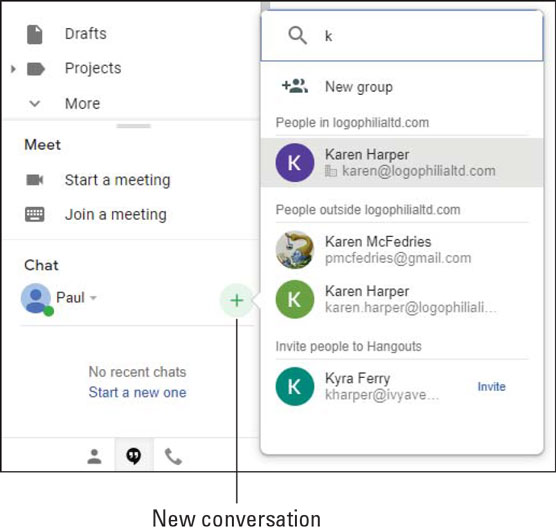
Kun kirjoitat nimen tai osoitteen, näet luettelon vastaavista nimistä.
Jos valitsit keskustelun ryhmän kanssa, toista vaihe 3 tarpeen mukaan ryhmän lisäämiseksi. Kun olet valmis, valitse valintamerkki. Hangouts Chat avaa chat-ikkunan.
Jos haluat keskustella kahden kesken, napsauta Lähetä kutsu; ryhmäkeskustelua varten lähetä ensimmäinen viestisi. Hangouts Chat lähettää kutsun tai viestin, joka näkyy toisen henkilön (tai henkilöiden) chat-alueella Gmailissa. Kun kyseinen henkilö napsauttaa (tai nuo ihmiset napsauttavat) Hyväksy, voit aloittaa keskustelun.
Kun jaat asiakirjan, laskentataulukon tai esityksen muiden ihmisten kanssa, saatat joutua esittämään kysymyksen tai vain seurustelemaan jonkun kanssa, joka muokkaa tiedostoa kanssasi. Helpompi kuin sanottu: Avaa Chat-ruutu napsauttamalla Chat-kuvaketta näytön vasemmassa yläkulmassa ja aloita sitten puhuminen.
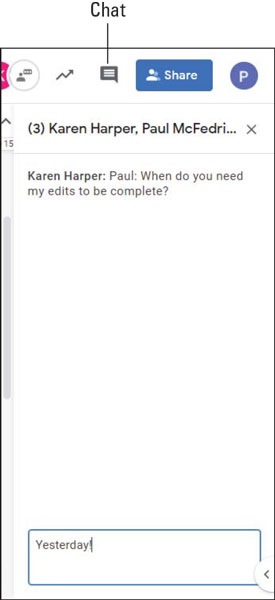
Klikkaa jaetussa Docs-, Sheets- tai Slides-tiedostossa Chat-kuvaketta keskustellaksesi yhteiskäyttäjien kanssa.
Kokouksen aikana saatat haluta kommentoida toista osallistujaa keskeyttämättä kokousta, esittää kysymyksen tai jakaa linkin kaikkien kanssa. Voit tehdä kaiken tämän ja enemmän napsauttamalla Chat-kuvaketta avataksesi keskusteluruudun kuvan osoittamalla tavalla.
Muista, että kaikki Meet-chatit ovat julkisia, mikä tarkoittaa, että kuka tahansa muu kokouksessa voi lukea viestit, joita vaihdat jonkun kanssa. Tästä syystä Meet-chatit eivät todellakaan ole oikea paikka räskintä pomoasi tai kommentoida ilkeitä kommentteja jostain kokouksessa!
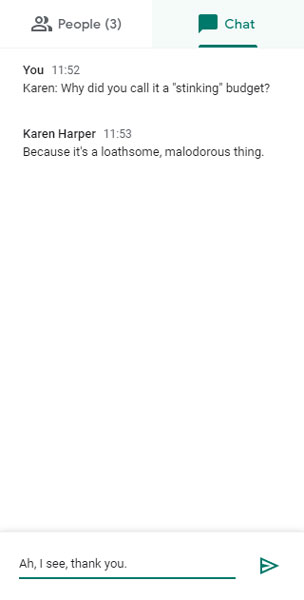
Napsauta Meet-videokonferenssissa Chat-kuvaketta lähettääksesi viestin kokouksen osallistujille.
Tämän luvun loppuosa kattaa Google Chatin, joka on G Suiten käyttäjien tärkein viestisovellus. Pääset alkuun seuraavilla kolmella tavalla, joilla voit käyttää Google Chatia (jota kutsun tästä eteenpäin Chat):
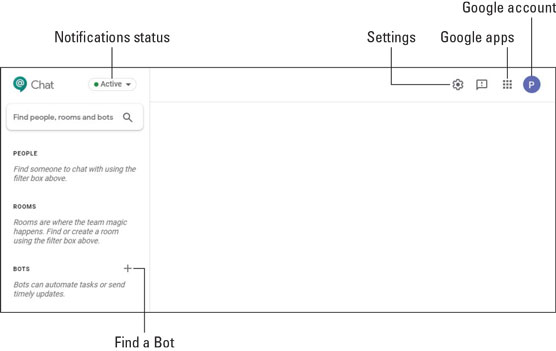
Google Chatin web-etusivu.
Jos olet käynyt äskettäin Hangouts Chat -keskusteluja, ne näkyvät todennäköisesti täällä, joten versiosi Chat-sivusta saattaa näyttää hieman elävämmältä.
TechSmith Snagit on suosikki kuvakaappaus- ja kuvankäsittelyohjelmistomme. Tutustu Snagit 2018:n uusiin ominaisuuksiin!
Haluatko luoda kaavioita tai vuokaavioita etkä halua asentaa ylimääräisiä ohjelmistoja? Tässä on luettelo online-kaavion työkaluista.
Talo täynnä langattomasti yhdistettyjä laitteita ja suoratoistopalveluita, kuten Spotify, on hienoa, kunnes asiat eivät toimi ja löydät mielenkiintoisia ratkaisuja.
NVMe M.2 SSD on uusin tietokoneen kiintolevyteknologia. Mikä se on ja kuinka nopea se on verrattuna vanhoihin kiintolevyihin ja SSD-levyihin?
Sonos on juuri toimiva äänentoistoratkaisu alkaen 400 dollarista kahdelle kaiuttimelle. Mutta oikealla asetuksella AirPlay voi olla ilmaista. Tarkastellaan yksityiskohtia.
Google Backup and Sync on uusi sovellus, joka synkronoidaan Kuviin ja Driveen. Lue eteenpäin nähdäksesi, kuinka se kohtaa OneDriven, Dropboxin, Backblazen ja Crashplanin.
MyIPTV on kaapelin katkaisupalvelu, joka käyttää SOPlayer-sovellusta useille alustoille ja tarjoaa televisiota, elokuvia ja muita mediamuotoja maksulliseen
Logitech julkaisi äskettäin valaistun olohuoneen näppäimistönsä K830:n, joka on tarkoitettu kodin viihdekumppaniksi. Tässä arviomme yksiköstä.
Tässä on katsaus CloudHQ:lle hiljattain julkaistuun päivitykseen ja sen toimintaan. Lue lisää saadaksesi lisätietoja.
OnePlus 6T on huippuluokan lippulaivalaatuinen Android-puhelin, joka myydään alennettuun hintaan verrattuna Apple iPhoneen, Google Pixel 3:een tai Samsung Galaxy S9:ään.








